Egal picături și valuri în CorelDRAW mediu
Egal picături și valuri în mediu CorelDraw

Prin această lecție, veți învăța să utilizați instrumente interactive Tool Blend, transparență instrument interactiv și interactive Fill Tool, și puteți obține, de asemenea, familiarizați cu particularitățile de aplicare a acestora. Lecția se concentrează în principal pe începători, dar utilizatorii cu experiență de un astfel de mediu software-ul va fi interesant pentru a viziona acest proces.
În această lucrare, vom folosi un gradient de umplere de la culoarea alb la nuanta albastru pentru a evita culorile care sunt caracteristice fundalul alb obișnuit suprapuse.
apă 1. Cercuri
1. Desenați o formă eliptică, cu o formă alungită mică în direcția orizontală. Dacă țineți apăsată tasta Shift, vom putea strânge o figură geometrică puțin și face de dimensiuni mici. După aceste manipulări, putem vedea conturul albastru. În continuare, o copie exactă a face.
2. Va trebui să faceți câteva astfel de copii în miniatură, menținând aproximativ aceleași etape de reducere până când vom obține cât mai multe piese ca ai nevoie.
3. Se aplică la fiecare umplere elipsă format. Ei vor trebui să se întoarcă pentru a umple în nuanțe de albastru și Ice Blue Sky. elipsă centrală trebuie să fie realizată într-o culoare azurie, cer albastru.
4. În continuare, putem profita de gradientului. Distribuim isi schimba culoarea din partea de jos a elipsei în partea de sus a elementelor sale. Acesta va avea loc o tranziție lină între azurie și tonuri de alb pur. Este foarte important ca peria se face strict în direcția verticală. Cu acest scop, vom ține tasta Ctrl.
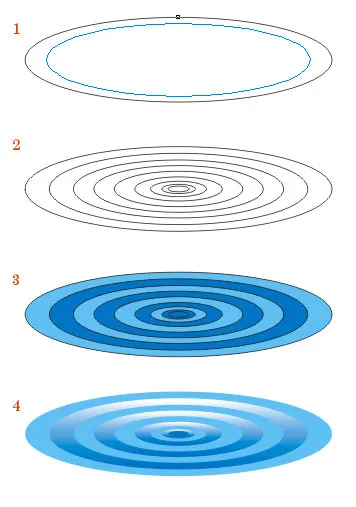
5. În continuare vom avea nevoie pentru a trage un alt elipsă mic in centrul grup mai mic. Aplicați albastru de umplere. Aliniați centrul și partea de jos.
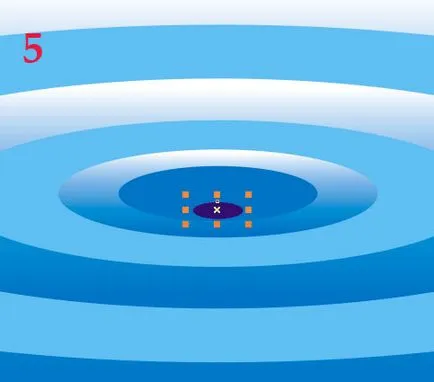
6. instrument interactiv Instrumentul Blend va asigura preaplin consecventă, păstrând în pasul 20 de puncte. Începutul schimbările vor fi elipsa externe, iar finalizarea - cifra internă mică.
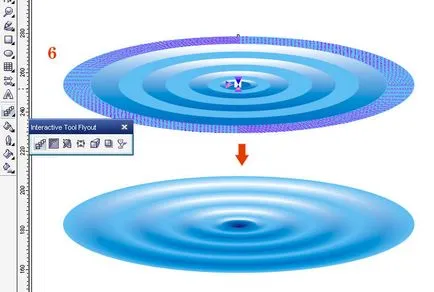
Imaginea dobândește treptat aspectul dorit.
7. obținut trebuie să fie plasat deasupra suprafeței apei următoare. Pentru a face acest lucru, vom trage o zonă de pătrat și se aplică la albastru lumina de umplere. Acesta va deveni fundalul pentru comunitatea noastră. Mai târziu, vom adăuga la apă și cerul.
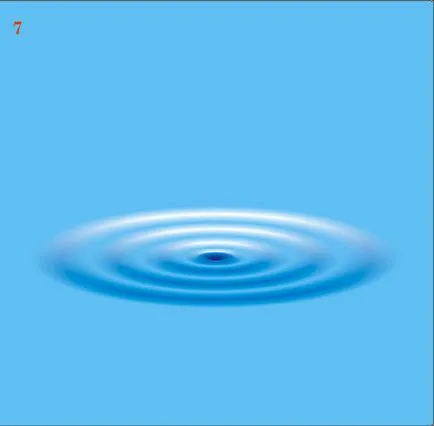
Vom continua să lucreze pentru a îmbunătăți cifra.
8. va emite pătrat, prin utilizarea unui gradient de umplere. Partea superioară a figurii va fi alb și rotiți treptat la fund în nuanța azuriu albastru, așa cum se arată mai jos.
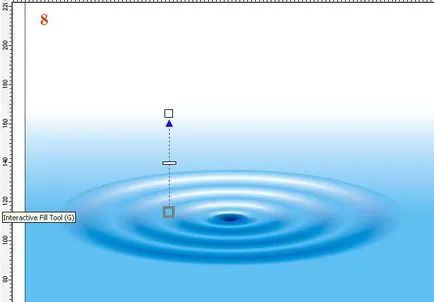
9. În continuare, vom lucra din nou cu elipse noastre. Ei vor trebui să identifice, faceți clic pe butonul din dreapta al mouse-ului și de a folosi grupul opțiunea Disconnect cu debordant. Acest lucru va conduce la formarea mai multor grupuri de forme eliptice.
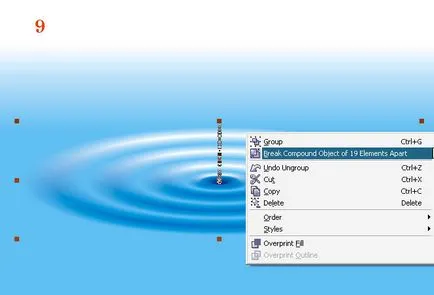
Se pare că avem doar un singur obiect curge lin în alta. Utilizarea funcției grupului permite utilizatorului să acceseze la versiunea inițială, cifra finală și a întregului grup.
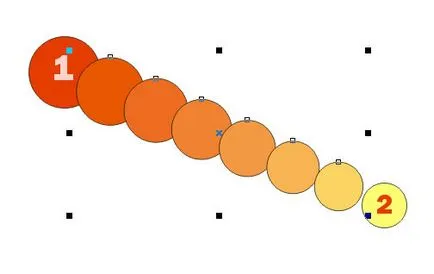
10. Acum avem nu numai grupul, ci, de asemenea, versiunile originale ale elipselor de lucru. Deci, cum să lucreze cu surse, noi cu siguranță nu va, acestea ar trebui să fie ușor de îndepărtat. Lasă disponibil gratuit doar pentru grupuri. Nu scoateti nevoie doar de cel mai mic elipsei albastru inchis. Apoi, la rândul său, va face grupul transparent, în ordine descrescătoare de la marginea de jos în sus.
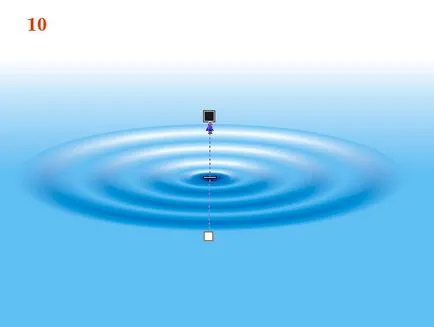
11. apare destul de o imagine destul, dar munca nu este terminat încă.
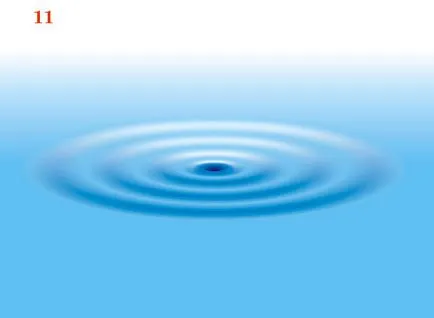
1. Software-ul de Mediu CoralDraw tinde ușor se blochează, astfel încât pentru a efectua a doua etapă de lucru este mai bine pentru a crea un fișier separat. Desenați un element sferic plat și de a folosi umplerea degrade.
2. Forma o elipsă aplatizat cu puțin în direcția verticală. Va fi necesar să se alinieze centrul de jos. În acest caz, gradientul va trece între alb și negru. Nu este un bug, dar un mic truc.
3. Aplicați instrument de preaplin între elipsa și cercul. Ca rezultat, vom obține o imagine foarte interesantă. Cea mai mică mișcare a cursorului mouse-ului se va schimba grup de culori. Cu acest efect puteți obține variații interesante. Încercați să urmeze exemplul de mai jos.
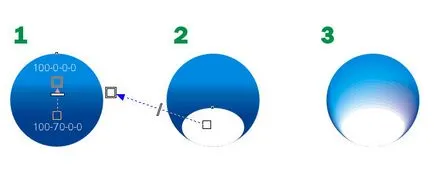
4. sursă duplicat într-un cerc albastru închis, și faceți clic pe Inserare obiect. El ia imediat locul lui în partea de sus a imaginii. Caracteristici culori - 100-90-0-30.
5. Distribuiți cerc efect de transparență de la marginea superioară a porțiunii centrale. Diametrul pieselor va trebui să crească ușor. Aceasta va forma o picătură mare și frumos.
6. Desenați elipsă suplimentare, și apoi setați-l pe partea de sus a picăturilor. Vom aplica gradientul între albastru deschis și culoarea alb pur.
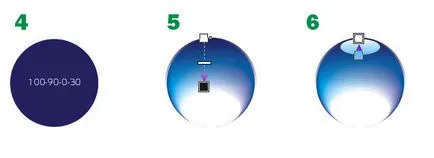
7. Faceți o nouă elipse este complet transparent, la marginea inferioară.
8. Crearea unei game de culoare alb pur suplimentar, diametrul său trebuie să fie câțiva milimetri peste codul sursă pentru a putea folosi o astfel de formă ca fundal. Grupul meniurile. Acum, el poate fi adăugat într-un fișier cu cercuri pe apă.
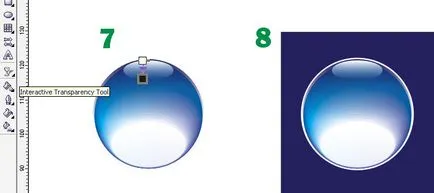
3. Amestec
Vom continua să lucrăm cu unsprezece puncte, ca tratarea apei sa încheiat pe al unsprezecelea.
12. Grupul de elipse în imaginea unui crater mare în centru. Picătură ar trebui să stea chiar deasupra centrului. Puteți adăuga un pic de flare pentru o mai mare realism. Egal cu paie elipsă proporțional și să aplice aceeași tranziție în pantă.
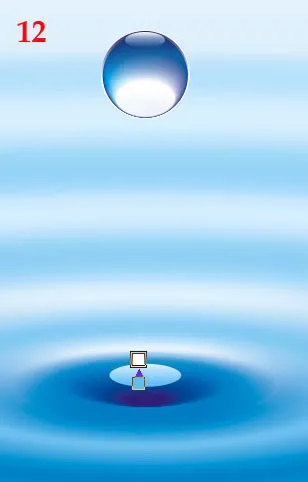
13. Să facem un element transparent, iar marginea inferioară este complet dizolvată.
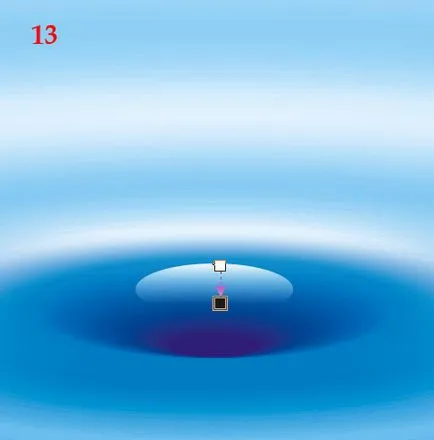
14. O picătură nu este suficient, așa că vom face un cuplu de ia într-o dimensiune redusă. Copiile trebuie să fie puțin întinsă pe verticală, și apoi le aranja pe deasupra apei, așa cum se arată mai jos.
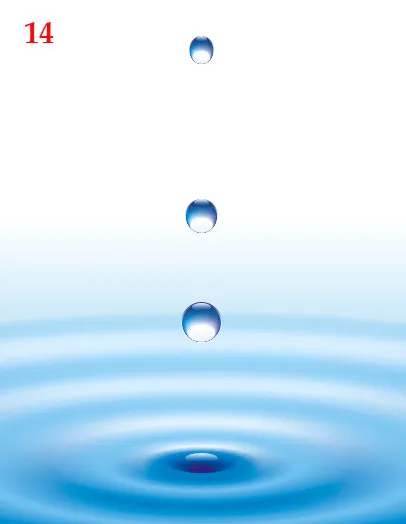
Există încă câteva accidente vasculare cerebrale.

15. pentru a adăuga cerul senin de fundal, iar suprafața apei pentru a face mai realiste. Duplicate pătrat noastre cu apă de mai multe ori, și apoi să le aplice pentru a umple:
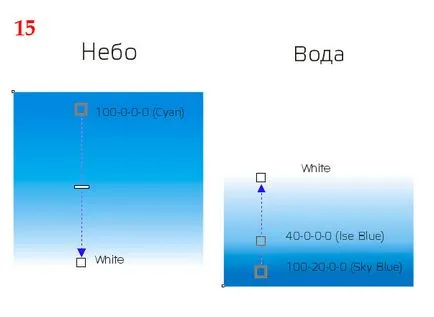
munca 16. Să transparență.
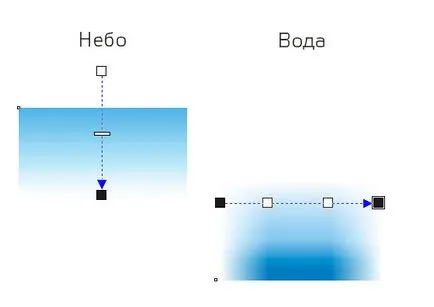
17. O atenție deosebită trebuie acordată o claritate a apei. În primul rând, utilizarea mai eficientă a transparenței tradiționale liniare, și apoi să joace un pic cu setările sale. Neapărat trebuie să facă un mod personalizat activ, ceea ce va îmbunătăți în mod semnificativ experiența utilizatorului.
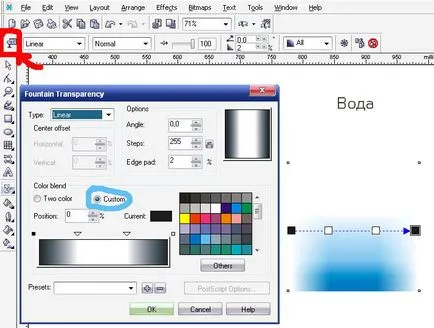
18. Acum rămâne doar de a combina trei creează element grafic de fundal.
Asigurați-vă că transparența și umbrirea apei fundal arata ca imaginea de mai jos.
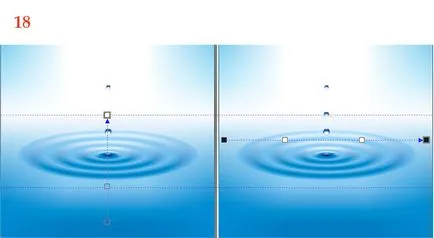
Ca fundal, trebuie să folosim codul sursă de la suprafața apei. Următoarea va fundal cu elemente transparente, și să completeze o combinație creativă a părții din față cu fundalul cerului. Noi li se alăture în același grup și de a folosi ca fundal.


Dragi clienti, dorim sa va informam ca unele software-ul antivirus fals de declanșare pe programul de distribuție MediaGet, inclusiv infectate acesteia. Acest software nu conține programe malware și viruși și o mulțime de programe antivirus doar vă avertizează că acest downloader (Downloader). Dacă doriți să evitați această problemă, pur și simplu adăugați MediaGet la lista de aplicații de încredere pentru programul antivirus.
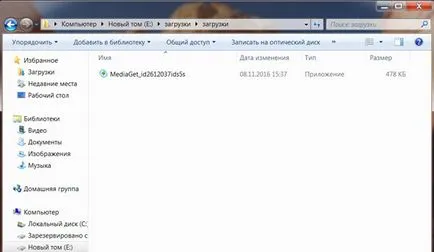
Alegeți versiunea corespunzătoare a programului și făcând clic pe link-ul de la computer ați descărcat aplicația MediaGet de distribuție, care va fi amplasat în dosarul „Descărcări“ în browser. Am găsit acel fișier și rulați-l.

Apoi începe instalarea aplicației. Programul vă oferă de a alege un folder pentru a salva. Alegeți orice convenabil pentru tine pentru a crea un dosar nou sau. Apăsați butonul „OK“
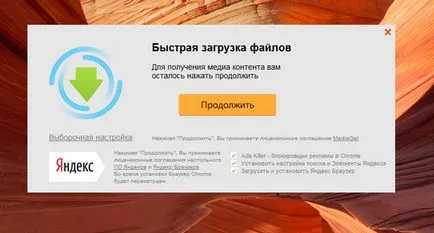
În fereastra următoare, faceți clic pe butonul „Continua“, cei mai accepta un acord de utilizator. Urmează instalarea aplicației care durează ceva timp.
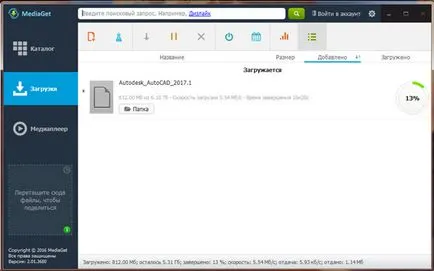
Odată instalat, aplicația pornește automat și începe să descarce programul ales. Fișierele descărcate pot fi găsite în directorul ales pentru a instala aplicația MediaGet.
Dezarhivați arhiva descărcat utilizând programul 7-Zip standard de WinRar sau.
Dacă fișierul este reprezentat sub forma unei imagini cu extensia .iso îl puteți deschide, folosind programul gratuit Daemon Tools Lite sau Nero
După extragerea fișierelor de instalare, găsiți și rulați fișierul program executabil, care are de obicei o extensie .exe
Acționeze în conformitate cu instalare suplimentare indicii și nu întrerupe modul incorect procesul de instalare.
Vă rugăm să rețineți că software-ul furnizat este prevăzut exclusiv pentru uz personal și de referință. Toate fișierele disponibile pentru descărcare, gratuit de viruși și malware.